Word中域的应用
word域的应用和详解.docx
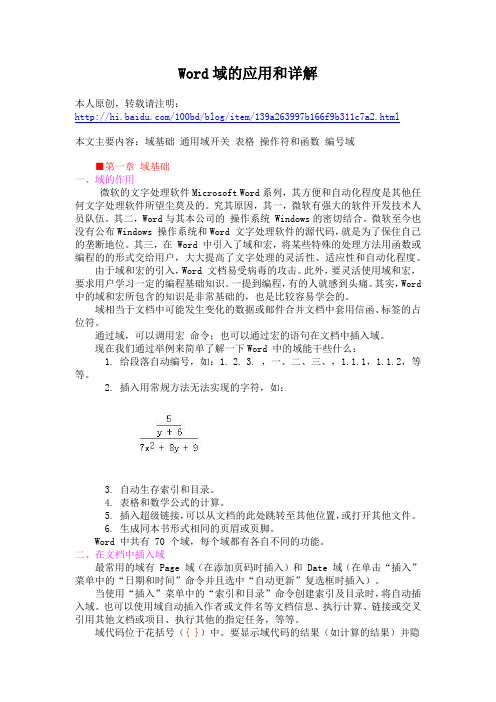
Word域的应用和详解本人原创,转载请注明:/100bd/blog/item/139a263997b166f9b311c7a2.html本文主要内容:域基础通用域开关表格操作符和函数编号域■第一章域基础一、域的作用微软的文字处理软件Microsoft Word系列,其方便和自动化程度是其他任何文字处理软件所望尘莫及的。
究其原因,其一,微软有强大的软件开发技术人员队伍。
其二,Word与其本公司的操作系统 Windows的密切结合。
微软至今也没有公布Windows 操作系统和Word 文字处理软件的源代码,就是为了保住自己的垄断地位。
其三,在 Word 中引入了域和宏,将某些特殊的处理方法用函数或编程的的形式交给用户,大大提高了文字处理的灵活性、适应性和自动化程度。
由于域和宏的引入,Word 文档易受病毒的攻击。
此外,要灵活使用域和宏,要求用户学习一定的编程基础知识。
一提到编程,有的人就感到头痛。
其实,Word 中的域和宏所包含的知识是非常基础的,也是比较容易学会的。
域相当于文档中可能发生变化的数据或邮件合并文档中套用信函、标签的占位符。
通过域,可以调用宏命令;也可以通过宏的语句在文档中插入域。
现在我们通过举例来简单了解一下Word 中的域能干些什么:1. 给段落自动编号,如:1.2.3. ,一、二、三、,1.1.1,1.1.2,等等。
2. 插入用常规方法无法实现的字符,如:3. 自动生存索引和目录。
4. 表格和数学公式的计算。
5. 插入超级链接,可以从文档的此处跳转至其他位置,或打开其他文件。
6. 生成同本书形式相同的页眉或页脚。
Word 中共有 70 个域,每个域都有各自不同的功能。
二、在文档中插入域最常用的域有 Page 域(在添加页码时插入)和 Date 域(在单击“插入”菜单中的“日期和时间”命令并且选中“自动更新”复选框时插入)。
当使用“插入”菜单中的“索引和目录”命令创建索引及目录时,将自动插入域。
Word中域的使用

域的使用
“域”是Word中的一种特殊的代码,其应用非常广泛,可以在文档中自动插入字符、图形、公式、页码和其他资料。
一、插入域
1.将插入点定位到要插入域的位置。
2.执行“插入”→“域”,打开“域”对话框。
3.在“类别”下拉列表框中选择应用的域类型。
选择一种类型后,下面的“域名”框中将显示出该类型包含的域名。
4.在“域名”列表框中选择要插入域的名称,列表框下方将显示所选域的功能说明。
5.在“域属性”区的格式框中选择要应用的格式。
如果要查看域代码,可单击左下方的“域代码”按钮。
6.单击“确定”按钮关闭对话框,将域插入文档中。
也可以使用键盘直接在文档中输入域。
按Ctrl+F9组合键,插入点位置将出现一个带底纹的域标志符号“{}”,单击左键,将插入点置于“{ }”内,输入域代码及相关参数,输入完毕后,在其上单击右键,选择“更新域”(或按F9键)更新,即可得到域结果。
二、解除域的链接
1.将插入点置于域中。
2.按Ctrl+Shift+F9,可解除域和信息源的链接,域结果转变为静态文本。
具体操作的动画演示过程如下:。
Word中域的应用
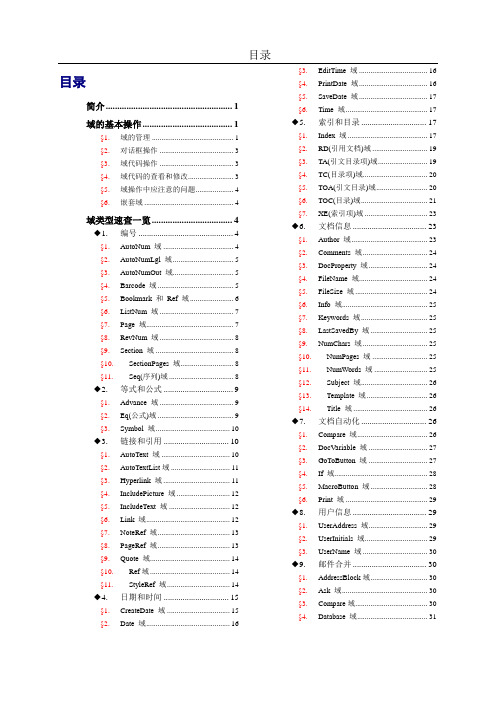
目录简介 (1)域的基本操作 (1)§1.域的管理 (1)§2.对话框操作 (3)§3.域代码操作 (3)§4.域代码的查看和修改 (3)§5.域操作中应注意的问题 (4)§6.嵌套域 (4)域类型速查一览 (4)◆1.编号 (4)§1.AutoNum 域 (4)§2.AutoNumLgl 域 (5)§3.AutoNumOut 域 (5)§4.Barcode 域 (5)§5.Bookmark 和Ref 域 (6)§6.ListNum 域 (7)§7.Page 域 (7)§8.RevNum 域 (8)§9.Section 域 (8)§10.SectionPages 域 (8)§11.Seq(序列)域 (8)◆2.等式和公式 (9)§1.Advance 域 (9)§2.Eq(公式)域 (9)§3.Symbol 域 (10)◆3.链接和引用 (10)§1.AutoText 域 (10)§2.AutoTextList域 (11)§3.Hyperlink 域 (11)§4.IncludePicture 域 (12)§5.IncludeText 域 (12)§6.Link 域 (12)§7.NoteRef 域 (13)§8.PageRef 域 (13)§9.Quote 域 (14)§10.Ref域 (14)§11.StyleRef 域 (14)◆4.日期和时间 (15)§1.CreateDate 域 (15)§2.Date 域 (16)§3.EditTime 域 (16)§4.PrintDate 域 (16)§5.SaveDate 域 (17)§6.Time 域 (17)◆5.索引和目录 (17)§1.Index 域 (17)§2.RD(引用文档)域 (19)§3.TA(引文目录项)域 (19)§4.TC(目录项)域 (20)§5.TOA(引文目录)域 (20)§6.TOC(目录)域 (21)§7.XE(索引项)域 (23)◆6.文档信息 (23)§1.Author 域 (23)§ments 域 (24)§3.DocProperty 域 (24)§4.FileName 域 (24)§5.FileSize 域 (24)§ 域 (25)§7.Keywords 域 (25)§stSavedBy 域 (25)§9.NumChars 域 (25)§10.NumPages 域 (25)§11.NumWords 域 (25)§12.Subject 域 (26)§13.Template 域 (26)§14.Title 域 (26)◆7.文档自动化 (26)§pare 域 (26)§2.DocV ariable 域 (27)§3.GoToButton 域 (27)§4.If 域 (28)§5.MacroButton 域 (28)§6.Print 域 (29)◆8.用户信息 (29)§erAddress 域 (29)§erInitials 域 (29)§erName 域 (30)◆9.邮件合并 (30)§1.AddressBlock域 (30)§2.Ask 域 (30)§pare域 (30)§4.Database 域 (31)§5.Fillin 域 (32)§6.GreetingLine域 (32)§7.If域 (32)§8.MergeField 域 (32)§9.MergeRec 域 (33)§10.MergeSeq 域 (33)§11.Next 域 (33)§12.NextIf 域 (33)§13.Set 域 (34)§14.SkipIf 域 (34)◆10.其它域 (34)§1.DDE 和DDEAuto 域 (35)§2.Embed 域 (35)§3.Private 域 (35)域应用实例详解 (35)◆1.插入―题注‖ (35)§1.新建标签 (36)§2.自动插入题注 (36)§3.手动插入题注 (36)§4.调整图片编号 (36)◆2.交叉引用题注 (36)§1.插入交叉引用题注 (37)§2.管理交叉引用题注 (37)◆3.交叉引用标题 (37)§1.插入交叉引用标题 (37)§2.管理交叉引用标题 (37)§3.其他交叉引用对象 (37)◆4.目录编制 (38)§1.设置标题级别 (38)§2.建立目录 (38)§3.更新目录 (38)§4.删除目录 (38)◆5.编制索引 (39)§1.标记索引项 (39)§2.提取标记索引 (39)§3.更改索引格式 (39)§4.更新索引 (39)§5.标记特殊符号 (39)◆6.编制图表目录 (40)§1.创建―题注‖ (40)§2.编制目录 (40)利用域实现个性功能 (40)◆1.设置特殊页码 (40)§1.一页两版文档的页码设置 (40)§2.同一页面的两种页码设置 (41)◆2.显示文档信息 (41)§1.显示文档的名称和位置 (41)§2.即时显示文档大小 (41)§3.显示文档中的字符数 (41)§4.显示文档模板名称和路径 (42)§5.自动更新文档日期和时间 (42)◆3.信息输入自动化 (42)§1.设置输入提示语 (42)§2.使用域代码给公式编号 (42)§3.自动插入页首标题 (42)§4.制作字典式页眉 (43)§5.自动插入―自动图文集‖词条 (43)◆4.文档特殊格式 (43)§1.正规分数格式 (43)§2.概括结构图 (43)利用域实现计算功能 (43)◆1.计算表格行或列 (43)§1.计算表格行 (44)§2.计算表格列 (44)◆2.计算任意单元格 (44)§1.对任意单元格求和 (44)§2.If函数的判断求和 (44)一.简介§1域的管理~§1域的管理Word中域的应用一.简介Word是文字处理软件,我们在日常处理一些文字时经常遇到一些问题,如:各种公式的录入,尽管Word都提供了“公式编辑器”,但其插入的却是“对象”,有时排版会感觉不方便,而且也不适合大量、重复的公式录入。
WORD中的自动化技巧使用域和字段

WORD中的自动化技巧使用域和字段在日常使用MicrosoftWord进行文档处理时,掌握一些自动化技巧能够极大地提高工作效率。
其中,使用域和字段是一种强大的功能,可以让我们轻松实现文档中一些复杂的自动化操作。
什么是域和字段域在Word中,域是一种特殊的标记,用于包含或计算文档中的信息。
通过域,我们可以自动插入文本、日期、页码等内容,甚至进行简单的计算。
域可以帮助我们快速更新文档内容,保持信息的准确性。
字段字段是域的一种具体表现形式,用于在文档中引用信息或执行特定操作。
常见的字段包括文本字段、日期字段、页码字段等。
字段可以根据需要自动更新,使文档内容始终保持最新状态。
如何使用域和字段插入域要插入域,可以按下快捷键“Ctrl+F9”,然后在花括号内输入相应的域代码。
例如,“{DATE}”可以插入当前日期,“{PAGE}”可以插入当前页码等。
插入字段插入字段同样简单。
在Word中,选择“插入”菜单中的“快速部件”选项,然后选择“字段”。
在弹出的对话框中,可以选择需要插入的字段类型,并进行相应设置。
自动化技巧带来的便利使用域和字段能够让我们在文档处理过程中更加高效。
通过设置合适的域和字段,我们可以轻松实现自动更新日期、页码、目录等功能,避免了繁琐的手动操作,节省了大量时间。
掌握Word中的自动化技巧,特别是域和字段的使用,对于提高工作效率至关重要。
通过合理利用域和字段,我们可以让文档处理变得更加智能化和便捷。
赶紧尝试一下吧,相信这些技巧会给你的工作带来意想不到的便利!。
word中的域应用

接触过Word的朋友们大多听说过域这个概念。
所谓域,其实是一种代码,可以用来控制许多在Word文档中插入的信息,实现自动化功能。
也许有朋友要说,由于自己对域不怎么了解,所以没有使用过域。
其实,他们的想法错了,因为我们早已在不知不觉中使用到了域。
域贯穿于Word许多有用的功能之中,如插入时间和日期、插入索引和目录、表格计算、邮件合并、对象链接和嵌入(OLE)等功能在本质上都使用到了域,只不过平时我们都以菜单、对话框的形式来实现这些功能,看到的也只是由域代码运算产生的域结果。
正因为域在Word中的广泛应用,所以全面而较为深入地了解域是十分有必要的。
这可以使我们更好地认识理解并设置许多有用的功能,提高工作效率。
一、域结果和域代码域结果和域代码是域的两种不同的显示形式。
首先,在文档中任意插入一个利用域功能来实现的信息,例如选"插入"菜单中的"时间和日期"命令,在弹出的对话框中选择某个时间日期格式并选中"自动更新"项后,即可插入当前的时间和日期。
一般情况下,我们看到的是当前时间和日期的显示,这是域结果的显示形式。
域结果是由域代码编译运算后得到的结果。
右击这个时间日期,在弹出的菜单中选择"切换域代码"命令(或使光标位于域中再按Shift+F9组合键)即可看见其域代码,如{ TIME \@ "yyyy'年'M'月'd'日'"}。
从这里可以知道,每个域都被定义在域开始符{和域终止符}之间。
其间的内容成为域代码,一般包括域名(如上述的TIME)、域指令、域开关(如上述的\@ "yyyy'年'M'月'd'日'")。
其中域开关主要用于设定域结果的显示格式和避免一些域的更新。
对于一些特定的域还可包含函数、操作符、文本指定信息等。
word中域的使用方法以及域名一览

word中域的使用方法以及域名一览Word域应用完全手册一、域应用基础 (1)1.什么是域 (1)2.在文档中插入域 (1)(1)使用命令插入域 (1)(2)使用键盘插入 (2)(3)使用功能命令插入 (2)3.域的管理 (2)(1)快速删除域 (2)(2)修改域 (2)(3)取消域底纹 (2)(4)锁定和解除域 (3)(5)解除域链接 (3)二、域速查一览 (4)1.编号 (4)(1)AutoNum域 (4)(2)AutoNumLgl域 (4)(3)AutoNumOut域 (4)(4)Barcode域 (4)(5)Bookmark和Ref域 (5)(6)ListNum域 (5)(7)Page域 (6)(8)RevNum域 (6)(9)Section域 (6)2.等式和公式 (6)(1)Advance域 (6)(2)Eq域 (7)(3)Symbol域 (7)3.链接和引用 (8)(1)AutoText域 (8)(2)AutoTextList域 (8)(3)Hyperlink域 (8)(4)IncludePicture域 (9)(5)IncludeText域 (9)(6)Link域 (9)(7)NoteRef域 (10)(8)PageRef域 (10)(9)Quote域 (11)4.日期和时间 (12)(1)CreateDate域 (12)(2)Date域 (12)(4)PrintDate域 (12)(5)SaveDate域 (12)(6)Time域 (13)5.索引和目录 (13)(1)Index域 (13)(2)RD域 (13)(3)TA域 (14)(4)TC域 (14)(5)TOA域 (14)(6)TOC域 (15)(7)XE域 (15)6.文档信息 (16)(1)Author域 (16)(2)Comments域 (16)(3)DocProperty域 (16)(4)FileName域 (17)(5)FileSize域 (17)(6)Info 域 (17)(7)Keywords域 (17)(8)LastSavedBy域 (18)(9)NumChars域 (18) 7.文档自动化 (19)(1)Compare域 (19)(2)DocV ariable域 (19)(3)GoToButton域 (19)(4)If域 (20)(5)MacroButton域 (20)(6)Print域 (21)8.用户信息 (21)(1)User Address域 (21)(2)User Initials域 (21)(3)UserName域 (21) 9.邮件合并 (22)(1)AddressBlock域 (22)(2)Ask域 (22)(3)Compare域 (22)(4)Database域 (22)(5)Fillin域 (23)(6)GreetingLine域 (23)(7)If域 (24)(8)MergeField域 (24)(9)MergeRec域 (24)(10)MergeSeq域 (24)(12)NextIf域 (25)(13)Set域 (25)(14)SkipIf域 (25)三、域应用实例详解 (26)1.插入“题注” (26)(1)新建标签 (26)(2)自动插入题注 (26)(3)手动插入题注 (26)(4)调整图片编号 (27)2.交叉引用题注 (27)(1)插入交叉引用题注 (27)(2)管理交叉引用题注 (27)3.交叉引用标题 (28)(1)插入交叉引用标题 (28)(2)管理交叉引用标题 (28)(3)其他交叉引用对象 (28)4.目录编制 (29)(1)设置标题级别 (29)(2)建立目录 (29)(3)更新目录 (29)(4)删除目录 (30)5.编制索引 (30)(1)标记索引项 (30)(2)提取标记索引 (30)(3)更改索引格式 (30)(4)更新索引 (31)(5)标记特殊符号 (31)6.编制图表目录 (31)(1)创建“题注” (31)(2)编制目录 (31)四、利用域代码实现个性化功能 (33)1.设置特殊页码 (33)(1)一页两版文档的页码设置 (33)(2)同一页面的两种页码设置 (33)2.显示文档信息 (34)(1)显示文档的名称和位置 (34)(2)即时显示文档大小 (34)(3)显示文档中的字符数 (34)(4)显示文档模板名称和路径 (34)(5)自动更新文档日期和时间 (35)3.信息输入自动化 (35)(1)设置输入提示语 (35)(2)使用域代码给公式编号 (35)(4)制作字典式页眉 (36)(5)自动插入“自动图文集”词条 (36)4.文档特殊格式 (36)(1)正规分数格式 (36)(2)概括结构图 (36)五、利用域在Word中实现计算功能 (38)1.计算表格行或列 (38)(1)计算表格行 (38)(2)计算表格列 (38)2.计算任意单元格 (38)(1)对任意单元格求和 (38)(2)If函数的判断求和 (39)一、域应用基础1.什么是域简单地讲,域就是引导Word在文档中自动插入文字、图形、页码或其他信息的一组代码。
Word中的域及其应用
Word中的域及其应用摘要:域是microsoft word软件应用的精髓部分,实用价值高,使用灵活,能实现很多特殊的排版效果,很值得我们花时间和精力去学习和掌握。
该文中对word域的概念、功能、分类、操作都做了详细的阐述,最后介绍了域应用的一些实例。
关键词:域域类型域代码 word域中图分类号:g64 文献标识码:a 文章编号:1674-098x(2013)03(a)-00-011 域的概念1.1 什么是域域(domain)通俗的讲就是范围、区域,它类似于数据库中的字段,有唯一的名字,但有不同的取值,能够实现数据的自动更新。
1.2 域的组成域分为域代码和域结果。
它们是域的两种不同的显示形式。
域代码是由一对大扩号{ }、域类型和设定域工作的域指令或开关组成。
在输入域代码时,大括号只能用ctrl+f9键输入。
域结果是指域的显示结果,就像数学表达式的值一样。
如:域代码 {date\@”yyyy’年’m月’d日’”\*mergeformat}域结果 2012年11月2日(当天日期)在此域代码中,域类型是”date”,域特征字符”{}”,,域指令”yyyy’年’m月’d日’”,通用域开关是”\*mergeformat”.2 域的功能域的应用非常广泛,它的主要功能有:自动编页码;创建数学公式,进行加、减等数学运算;不同格式的日期和时间的插入;索引和目录的创建;在当前文档中插入其他文档;利用邮件合并域实现批量数据的处理;调整文字的格式;实现无需重新键入即可使文字保持最新状态等。
另外,熟练使用word域,还可以增强排版的灵活性,实现许多特殊的编辑效果和独特的文字效果。
3 域的分类word中有许多域类型,单击”插入域”命令,打开域对话框,里面列出了word中所有的域类型,分为九大类,共74种小类。
4 域的操作4.1 插入域⑴用菜单插入域①将光标移到要插入域的位置,单击”插入域”命令,弹出域对话框②在”类别”列表框中选择要插入的域所在的大类,如”日期和时间”,然后在”域名”列表框中找到要插入的域名,如”date”,③单击”域代码”按钮,在出现的”域代码”编辑框中显示出域名,在说明框中显示”当前日期”,表明该域的功能。
word中域的使用技巧
介绍使用“域”的方法,这是一种比较灵活的自定义常用符号的方法。以为例。
首先同时按下键盘上的“Ctrl”键和“F9”键,屏幕出现一对大括号{I}(中间那一竖线是光标)———这一步叫做“插入一个空‘域’”。这一步如果是通过敲击键盘的键输入的“{}”是无效的。在“域”内(即大括号内)输入“eq \o (x,\s\do2(¯))”——这一步叫做撰写“域代码”。完成后,屏幕所见为(如果你所见的没有虚框,没有很淡的小点,或者出现阴影的背景,都无所谓,那是有关设置造成的)。
2、要解除锁定,以便对域进行更改的方法是:单击此域,然后按下“CTRL+SHIFT+F11”组合键。
四、解除域的链接
首先选择有关域内容,然后按下“CTRL+SHIFT+F9”组合键即可解除域的链接,此时当前的域结果就会变为常规文本(即失去域的所有功能),以后它当然再也不能进行更新了。用户若需要重新更新信息,必须在文档中插入同样的域才能达到目的。
一、更新域操作
当WORD文档中的域没有显示出最新信息时,用户应采取以下措施进行更新,以获得新域结果。
1、更新单个域:首先单击需要更新的域或域结果,然后按下F9键。
2、更新一篇文档中所有域:执行“编辑”菜单中的“全选”命令,选定整篇文档,然后按下F9键。
另外,用户也可以执行“工具”菜单中的“选项”命令,并单击“打印”选项卡,然后选中“更新域”复选框,以实现WORD在每次打印前都自动更新文档中所有域的目的。
二、显示或隐藏域代码
1、显示或者隐藏指定的域代码:首先单击需要实现域代码的域或其结果,然后按下“SHIFT+F9”组合键。
2、显示或者隐藏文档中所有域代码:按下“ALT+F9”组合键。
三、锁定/解除域操作
Word域和交叉引用应用教程
Word域和交叉引用应用教程第一章:什么是Word域?Word域是Microsoft Word中的一种特殊功能,通过域代码和域结果两部分组成,用于动态地显示文档中的信息或执行特定操作。
域可以包括文本、日期、页码、书签等各种内容。
在Word中,域可以自动更新,方便编辑人员管理和维护文档。
第二章:如何插入Word域?要插入Word域,首先需要将焦点放在插入域代码的位置。
然后,可以选择以下几种方法之一:1. 使用快捷键Ctrl + F9在当前光标位置插入域代码的大括号2. 在插入菜单中,选择“域”选项,然后从域对话框中选择合适的域3. 打开“插入”选项卡,选择“域”组中的“快部件”菜单,然后从下拉列表中选择域类型第三章:常见的Word域类型及其应用1. 日期和时间域:用于显示当前日期和时间,或设置指定日期和时间格式2. 页码域:用于插入自动编号的页码,可以在页码样式中自定义格式3. 交叉引用域:用于自动引用文档中的标题、表格、图片等对象4. 文本域:用于插入各种文本内容,如作者、文件名、文档路径等5. 条件域:根据某些条件的真假显示不同的结果,用于生成复杂的文档内容第四章:什么是交叉引用?交叉引用是指在文档中引用其他位置的内容,如章节标题、图表编号等。
Word的交叉引用功能可以确保引用的内容与被引用的内容保持同步更新,从而提高文档的质量和一致性。
第五章:如何插入交叉引用?要插入交叉引用,首先需要设置被引用内容的书签或标题样式。
然后,可以选择以下几种方法之一:1. 打开“引用”选项卡,选择“交叉引用”组中的“交叉引用”按钮,然后从对话框中选择引用类型、引用内容和引用格式等选项进行设置。
2. 使用快捷键Ctrl + F9在当前光标位置插入交叉引用域的大括号,然后在大括号内输入相应的域代码。
第六章:常见的交叉引用类型及其应用1. 标题引用:用于引用文档中的标题,如章节标题、段落标题等。
2. 图表引用:用于引用文档中的图表、表格和公式等对象。
Word的域应用-2
Word的域应用-2三、word域代码1.Advance 域{ ADVANCE [Switches ] }将ADVANCE 域后面的文字的起点向上、下、左、右或指定的水平或垂直位置偏移。
使用此域前,请试着用“格式”菜单中的“字体”、“段落”、“制表位”命令,或“插入”菜单中的“文本框”命令调整文字的位置。
ADVANCE 域所用的开关会导致文字重叠。
如果 ADVANCE 域将文字移至上一页或下一页,或者超出当前页的打印边距,则打印不出文字。
2.Author 域{ AUTHOR [ "NewName" ] }插入“文件”菜单中的“属性”对话框的“摘要信息”选项卡中的作者名。
新文档或模板的作者名最初总是设为“工具”菜单中的“选项”对话框的“用户信息”选项卡中指定的姓名。
示例如果要在文档每页打印相同的信息(例如,“文档:95 年10 月销售报告打印者:张明打印时间:11/8/95 4:20 PM”),可在页眉或页脚中插入下面的文字和域。
文档:{ FILENAME } 打印者:{ AUTHOR } 打印时间:{ PRINTDATE }在下面的AUTHOR 域中,FILLIN 域提示输入作者姓名。
将作者名会打印在文档中并添至“文件”菜单中的“属性”对话框。
{ AUTHOR " { FILLIN “请输入作者姓名:” } " }3.AutoNumLgl 域{ AUTONUMLGL [Switches] }对法律和技术类出版物自动进行段落编号。
新增的LISTNUM 域可替代 AUTONUMLGL 域。
可以在简单的列表或多级符号列表中使用LISTNUM 域进行编号,并可插入段落中任何位置。
提供AUTONUMLGL 域是为了与以前的 Word 版本保持兼容。
通常情况下,可使用“格式”菜单中的“项目符号和编号”命令进行编号。
将文档中标题的格式设为内置标题样式,然后在每个标题段落起始处插入一个 AUTONUMLGL 域。
- 1、下载文档前请自行甄别文档内容的完整性,平台不提供额外的编辑、内容补充、找答案等附加服务。
- 2、"仅部分预览"的文档,不可在线预览部分如存在完整性等问题,可反馈申请退款(可完整预览的文档不适用该条件!)。
- 3、如文档侵犯您的权益,请联系客服反馈,我们会尽快为您处理(人工客服工作时间:9:00-18:30)。
目录简介 (1)域的基本操作 (1)§1.域的管理 (1)§2.对话框操作 (3)§3.域代码操作 (3)§4.域代码的查看和修改 (3)§5.域操作中应注意的问题 (4)§6.嵌套域 (4)域类型速查一览 (4)◆1.编号 (4)§1.AutoNum 域 (4)§2.AutoNumLgl 域 (5)§3.AutoNumOut 域 (5)§4.Barcode 域 (5)§5.Bookmark 和Ref 域 (6)§6.ListNum 域 (7)§7.Page 域 (7)§8.RevNum 域 (8)§9.Section 域 (8)§10.SectionPages 域 (8)§11.Seq(序列)域 (8)◆2.等式和公式 (9)§1.Advance 域 (9)§2.Eq(公式)域 (9)§3.Symbol 域 (10)◆3.链接和引用 (10)§1.AutoText 域 (10)§2.AutoTextList域 (11)§3.Hyperlink 域 (11)§4.IncludePicture 域 (12)§5.IncludeText 域 (12)§6.Link 域 (12)§7.NoteRef 域 (13)§8.PageRef 域 (13)§9.Quote 域 (14)§10.Ref域 (14)§11.StyleRef 域 (14)◆4.日期和时间 (15)§1.CreateDate 域 (15)§2.Date 域 (16)§3.EditTime 域 (16)§4.PrintDate 域 (16)§5.SaveDate 域 (17)§6.Time 域 (17)◆5.索引和目录 (17)§1.Index 域 (17)§2.RD(引用文档)域 (19)§3.TA(引文目录项)域 (19)§4.TC(目录项)域 (20)§5.TOA(引文目录)域 (20)§6.TOC(目录)域 (21)§7.XE(索引项)域 (23)◆6.文档信息 (23)§1.Author 域 (23)§ments 域 (24)§3.DocProperty 域 (24)§4.FileName 域 (24)§5.FileSize 域 (24)§ 域 (25)§7.Keywords 域 (25)§stSavedBy 域 (25)§9.NumChars 域 (25)§10.NumPages 域 (25)§11.NumWords 域 (25)§12.Subject 域 (26)§13.Template 域 (26)§14.Title 域 (26)◆7.文档自动化 (26)§pare 域 (26)§2.DocVariable 域 (27)§3.GoToButton 域 (27)§4.If 域 (28)§5.MacroButton 域 (28)§6.Print 域 (29)◆8.用户信息 (29)§erAddress 域 (29)§erInitials 域 (29)§erName 域 (30)◆9.邮件合并 (30)§1.AddressBlock域 (30)§2.Ask 域 (30)§pare域 (31)§4.Database 域 (31)§5.Fillin 域 (32)§6.GreetingLine域 (32)§7.If域 (32)§8.MergeField 域 (32)§9.MergeRec 域 (33)§10.MergeSeq 域 (33)§11.Next 域 (33)§12.NextIf 域 (34)§13.Set 域 (34)§14.SkipIf 域 (34)◆10.其它域 (35)§1.DDE 和DDEAuto 域 (35)§2.Embed 域 (35)§3.Private 域 (35)域应用实例详解 (36)◆1.插入“题注” (36)§1.新建标签 (36)§2.自动插入题注 (36)§3.手动插入题注 (36)§4.调整图片编号 (36)◆2.交叉引用题注 (36)§1.插入交叉引用题注 (37)§2.管理交叉引用题注 (37)◆3.交叉引用标题 (37)§1.插入交叉引用标题 (37)§2.管理交叉引用标题 (38)§3.其他交叉引用对象 (38)◆4.目录编制 (38)§1.设置标题级别 (38)§2.建立目录 (38)§3.更新目录 (39)§4.删除目录 (39)◆5.编制索引 (39)§1.标记索引项 (39)§2.提取标记索引 (39)§3.更改索引格式 (39)§4.更新索引 (39)§5.标记特殊符号 (40)◆6.编制图表目录 (40)§1.创建“题注” (40)§2.编制目录 (40)利用域实现个性功能 (40)◆1.设置特殊页码 (40)§1.一页两版文档的页码设置 (40)§2.同一页面的两种页码设置 (41)◆2.显示文档信息 (41)§1.显示文档的名称和位置 (41)§2.即时显示文档大小 (41)§3.显示文档中的字符数 (42)§4.显示文档模板名称和路径 (42)§5.自动更新文档日期和时间 (42)◆3.信息输入自动化 (42)§1.设置输入提示语 (42)§2.使用域代码给公式编号 (42)§3.自动插入页首标题 (43)§4.制作字典式页眉 (43)§5.自动插入“自动图文集”词条 (43)◆4.文档特殊格式 (43)§1.正规分数格式 (43)§2.概括结构图 (43)利用域实现计算功能 (44)◆1.计算表格行或列 (44)§1.计算表格行 (44)§2.计算表格列 (44)◆2.计算任意单元格 (44)§1.对任意单元格求和 (44)§2.If函数的判断求和 (44)Word中域的应用一.简介Word是文字处理软件,我们在日常处理一些文字时经常遇到一些问题,如:各种公式的录入,尽管Word都提供了“公式编辑器”,但其插入的却是“对象”,有时排版会感觉不方便,而且也不适合大量、重复的公式录入。
根据经验,只要在Word中善于使用“域”,并结合Windows的“剪贴板”,就能快速、方便、简捷地录入各种公式。
要使用域,我们必须知道什么是域?域是一种特殊代码,用来指导WORD在文档中自动插入文字、图形、页码和其他资料。
我们在日常文字处理中经常遇到一些简单域,只是没有引起我们的注意,域相当于文档中可能发生变化的数据或邮件合并文档中套用信函、标签中的占位符。
域有三种类型:结果域、行为域和标记域。
结果域是以插入信息的方法在文档中产生结果;行为域是对文档做一些操作但不插入可见的文本;标记域既不产生结果也不发生行为。
域的组成:结果域通常是由域代码域结果组成。
如:{includetext “C:\\ls\zhls1123.doc”},includetext是域类型,“C:\\ls\zh123.doc”是域指令。
它表示在文档中每个出现此域代码的地方就会插入名为“zh123.doc”的文档。
域结果是当Word执行域的指令时在文档中生成具体的文本、数字、图形。
域最大的特点就是域内容可以根据文档的改动或其他有关因素的变化而自动更新。
Word提供了9大类共74种域,其中IF有两处、Compare域有两处,均在“文档自动化”和“邮件合并”中。
好了我们下面开始学习有关的域。
二.域的基本操作§1. 域的管理(1)快速删除域插入文档中的“域”被更新以后,其样式和普通文本相同。
如果你打算删除某个或全部域,查找起来有一定困难(特别是隐藏编辑标记以后)。
此时按下Alt+F9组合键可以显示文档中所有的域代码(反复按下Alt+F9组合键可在显示和更新域代码之间切换),然后单击“编辑→查找”菜单命令,在出现的对话框中单击“高级”按钮,将光标停留在“查找内容”框中,单击“特殊字符”按钮并从列表中选择“域”(^d进入“查找内容”框)。
单击“查找下一处”按钮就可以找到文档中的域,找到之后将其选中再按下Delete键即可删除。
(2)修改域修改域和编辑域的方法是一样的,你对域的结果不满意可以直接编辑域代码,从而改变域结果。
按下Alt+F9(对整个文档生效)或Shift+F9(对所选中的域生效)组合键,也可在域上右击鼠标,弹出快捷键,如图1-1域快捷菜单,可在显示域代码或显示域结果之间切换。
当切换到显示域代码时,就可以直接对它进行编辑,完成后再次按下Shift+F9组合键或在快捷键中选择“切换域代码”查看域结果。
图1-1域快捷菜单(3)取消域底纹默认情况下,Word文档中被选中的域(或域代码)采用灰色底纹显示,但打印时这种灰色底纹是不会被打印的。
如果你不希望看到这种效果,可以单击“工具→选项”菜单命令,如图1-2【视图】选项对话框,在出现的对话框中单击“视图”选项卡,从“域底纹”下拉列表中选择“不显示”选项即可。
图1-2【视图】选项对话框(4)锁定和解除域如果你不希望当前域的结果被更新,可以将它锁定。
具体操作方法是:鼠标单击该域,然后按下Ctrl+F11组合键即可。
如果你想解除对域的锁定,以便对该域进行更新。
只要单击该域,然后按理Ctrl+Shift+F11组合键即可。
(5)解除域链接如果一个域插入文档之后永远不需要再更新,可以解除域的链接,用域结果代替域代码即可。
你只需要选中需要解除链接的域,按下Ctrl+Shift+F9组合键即可。
